随着时间的推移,我们的电脑系统可能会变得缓慢,出现各种问题。在这种情况下,重装操作系统是一个有效的解决方案。本教程将为您提供一步一步的指导,帮助您在家中重新安装Win7系统。只需跟随下面的步骤,您就能轻松地将电脑恢复到出厂设置,并重新获得良好的性能。

备份重要数据
在重装系统之前,您应该首先备份您的重要数据。这包括文档、照片、视频和其他个人文件。将它们复制到外部存储设备,例如移动硬盘或云存储服务,确保它们不会因为重装系统而丢失。
准备安装介质
准备好安装Win7系统所需的安装介质。您可以使用Windows7安装光盘或将ISO文件烧录到USB闪存驱动器中。确保您有可靠的安装介质,并确保其与您的计算机兼容。
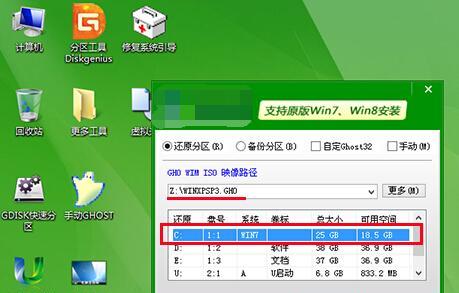
进入BIOS设置
在重启计算机的过程中,按下相应的按键进入BIOS设置。通常是按下Del、F2或F10键。在BIOS设置中,将启动选项设置为从安装介质启动。保存设置并退出BIOS。
选择安装类型
在进入Win7安装程序后,您将看到一个选择安装类型的页面。选择“自定义(高级)”安装选项。这将允许您格式化并重新分区硬盘。
格式化和分区硬盘
选择要安装操作系统的硬盘,然后单击“驱动器选项(高级)”。在弹出的窗口中,选择“格式化”来清除原有数据,并创建新的分区。您可以选择将整个硬盘作为一个分区,或者根据需求创建多个分区。

开始安装
确认分区设置后,单击“下一步”并等待系统进行安装。系统将自动进行文件复制、安装和配置过程。这可能需要一些时间,请耐心等待。
设置语言和时区
在系统安装完成后,您将被要求设置语言、时区和键盘布局。根据您的偏好进行选择,并继续下一步。
输入用户名和密码
为您的新系统输入用户名和密码。确保您记住这些凭据,以便日后登录系统。
安装驱动程序
一旦系统登录成功,您将需要安装适用于您的计算机的驱动程序。这些驱动程序可以从计算机制造商的官方网站下载。安装完驱动程序后,您的硬件设备将能够正常工作。
更新系统和软件
打开Windows更新功能,并下载并安装所有可用的更新。这将确保您的系统得到最新的修复和改进。同时,更新您需要使用的软件,以确保它们与新系统兼容。
恢复个人数据
将之前备份的个人数据复制回计算机。这将使您能够重新访问您之前保存的文件和文档。
安装常用软件
重新安装您经常使用的软件。这包括办公套件、浏览器、媒体播放器等。确保您从官方网站下载并安装这些软件,以避免安全问题。
配置系统设置
根据您的喜好,配置系统设置。这包括桌面背景、屏幕分辨率、电源选项等。通过自定义设置,使系统适应您的工作和娱乐需求。
安装防病毒软件
为了保护系统安全,安装一个可信的防病毒软件。确保定期更新病毒数据库,并进行全面系统扫描,以确保您的计算机免受恶意软件的侵害。
系统重装完成
恭喜!您已成功地在家中重装了Win7系统。现在,您可以享受一个干净、高效的电脑系统,重新开始您的工作和娱乐。
通过本教程,您已学会如何在家中重新安装Win7系统。请记住在重装之前备份重要数据,选择适当的安装介质,按照步骤进行设置和配置,并保护您的系统安全。希望这个教程能够帮助您解决电脑系统问题,并使您的计算机重新恢复良好性能。










